
Il ripristino dell'iPhone elimina tutto? Dai un'occhiata alla risposta qui!

Ripristinare l'iPhone cancella tutto? Come sapete, quando il sistema si blocca, si verifica un errore in un'app o si verificano altri bug sul nostro iPhone, è necessario ripristinarlo. Tuttavia, nessuno vuole perdere tutto dopo aver ripristinato il dispositivo, a meno che non si tratti di una perdita di dati. Pertanto, è necessario scoprire cosa succede quando si ripristina un iPhone.
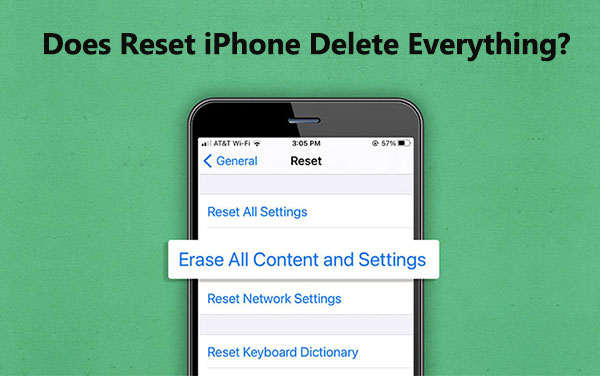
Se resetto il mio iPhone, cancellerò tutto? Ecco la risposta.
Ripristinare un iPhone significa riportare il dispositivo allo stato in cui si trovava al momento del disimballaggio. In altre parole, tutti i dati personali e le impostazioni verranno rimossi completamente, inclusi contatti, messaggi, email, account, password, cronologia di navigazione, ecc. Dopo aver ripristinato l'iPhone, non sarà più possibile trovare alcun dato sul dispositivo e sarà necessario ripetere la configurazione. Se non si desidera perdere i dati, eseguire il backup dell'iPhone prima di eseguire un ripristino.
In generale, ci sono diverse opzioni per ripristinare l'iPhone. Tra queste:
Eseguire un ripristino delle impostazioni di fabbrica su un iPhone significa cancellare tutti i contenuti e le impostazioni dal dispositivo iOS . Pertanto, perderai tutto dopo il ripristino delle impostazioni di fabbrica.
Ripristinare l'iPhone cancella tutto? Ecco un articolo che puoi leggere.
Ripristinare l'iPhone cancella tutto? Trova la risposta qui!Dopo aver capito se il ripristino dell'iPhone cancellerà tutto o meno, è il momento di decidere se resettare il tuo iPhone. Se desideri resettarlo, puoi seguire i passaggi seguenti:
Passaggio 1. Apri l'app Impostazioni e tocca "Generali".
Passaggio 2. Scorri verso il basso e tocca "Reimposta" > "Cancella tutto il contenuto e le impostazioni".
Passaggio 3. Inserisci la tua password e clicca su "Cancella iPhone".
Passaggio 4. Attendi il riavvio dell'iPhone, quindi segui le istruzioni sullo schermo per configurarlo.

Per garantire la totale assenza di possibilità di recuperare i dati del tuo iPhone quando prevedi di venderlo, puoi utilizzare uno strumento di cancellazione professionale: Coolmuster iOS Eraser , per eliminare completamente tutti i dati presenti sull'iPhone . Questo strumento può sovrascrivere i dati eliminati 3 volte, quindi nessun dato può essere recuperato. Foto, video, musica, contatti, messaggi, app, password, ecc. verranno rimossi in un'unica operazione.
Caratteristiche principali di Coolmuster iOS Eraser :
Scarica questo software sul tuo computer e segui i passaggi sottostanti per cancellare definitivamente il tuo iPhone.
01 Una volta installato il software, collega il tuo iPhone al computer tramite un cavo USB. Il programma rileverà automaticamente il tuo dispositivo. Quindi, fai clic su "Cancella" per avviare il processo di cancellazione.

02 Tocca "Medio" per selezionare un livello di sicurezza per il processo di cancellazione e fai clic sul pulsante "OK" per continuare.

03 Digita "delete" nello spazio vuoto designato per confermare, quindi procedi cliccando sul pulsante "Elimina". Dopo aver ricevuto un messaggio che conferma la tua intenzione di cancellare completamente i dati del telefono, clicca su "OK" per avviare il processo. Dopo una rapida scansione, il programma inizierà immediatamente a cancellare i dati del dispositivo.

04 Una volta completato il processo di cancellazione, l'iPhone si riavvierà automaticamente.

Video tutorial:
Prima di resettare il tuo iPhone, devi considerare i seguenti punti:
Backup dei dati: utilizza iTunes, iCloud o altri strumenti come Coolmuster iOS Assistant per eseguire prima il backup dei dati del tuo iPhone. NON eseguire il backup dei dati nella cartella locale dell'iPhone, poiché il ripristino eliminerà tutto il contenuto del dispositivo.
Trasferisci file importanti: se hai acquistato un nuovo iPhone, puoi trasferire i tuoi dati attuali sul nuovo iPhone prima di ripristinare il vecchio dispositivo. Assicurati che tutti i dati siano accessibili al termine della trasmissione.
D1. Il ripristino delle impostazioni di fabbrica eliminerà i dati da iCloud e iTunes?
No, non lo farà. Rimuoverà solo i dati e le impostazioni dall'iPhone che hai ripristinato.
D2. Il ripristino di un iPhone rimuove il jailbreak?
Sì, lo farà. Il ripristino di un iPhone rimuove tutti i dati e le impostazioni, incluso lo stato del jailbreak e le app correlate. Dopo il ripristino, dovrai effettuare nuovamente il jailbreak del tuo iPhone.
D3. Il ripristino influirà sulla versione software dell'iPhone?
No, non lo farà. Il ripristino di un iPhone non comporta il downgrade della versione iOS . L'iPhone continuerà a utilizzare la stessa versione iOS di prima del ripristino.
D4. È possibile recuperare i dati dopo aver ripristinato un iPhone?
Forse, ma è impegnativo. Se la funzione di ripristino integrata ti preoccupa, puoi usare uno strumento professionale come Coolmuster iOS Eraser per cancellare definitivamente i dati del tuo iPhone, e poi sarà ancora possibile recuperarli.
Abbiamo spiegato chiaramente come ripristinare un iPhone, giusto? Ora tocca a te decidere se ripristinare il tuo iPhone. Se vuoi migliorare le prestazioni del tuo dispositivo o correggere alcuni problemi software, il ripristino sarà un'ottima opzione. Ma non dimenticare di eseguire il backup dei dati importanti. Per eseguire un ripristino affidabile alle impostazioni di fabbrica sul tuo dispositivo iOS , Coolmuster iOS Eraser è la soluzione ideale. Può cancellare completamente tutte le informazioni.
Articoli correlati:
[4 modi] Come sdoganare l'iPad per venderlo in modo sicuro ed efficace?
Ripristina tutte le impostazioni VS Cancella tutto il contenuto [Confronto informativo]

 Gomma e pulitore per telefono
Gomma e pulitore per telefono
 Il ripristino dell'iPhone elimina tutto? Dai un'occhiata alla risposta qui!
Il ripristino dell'iPhone elimina tutto? Dai un'occhiata alla risposta qui!





